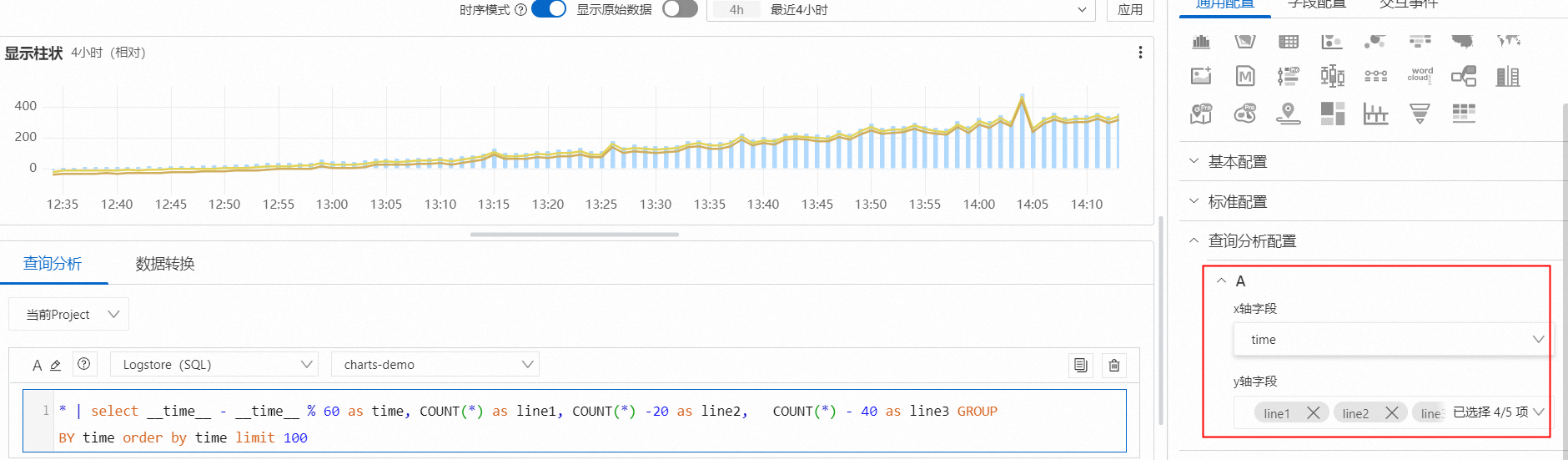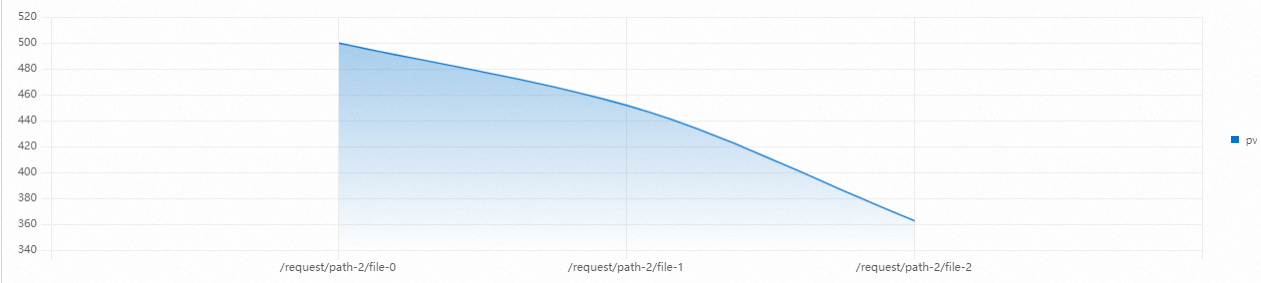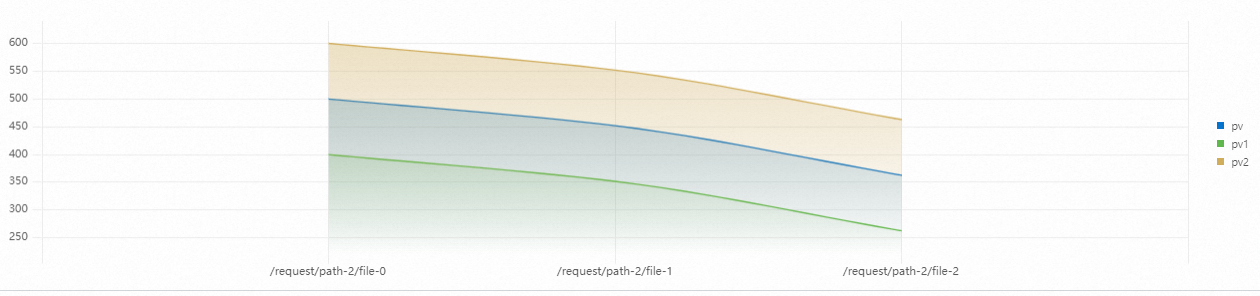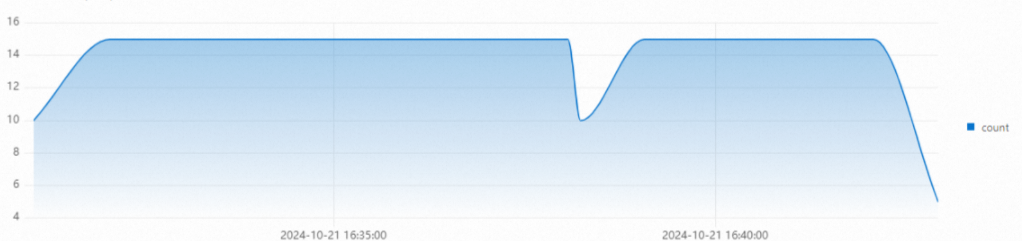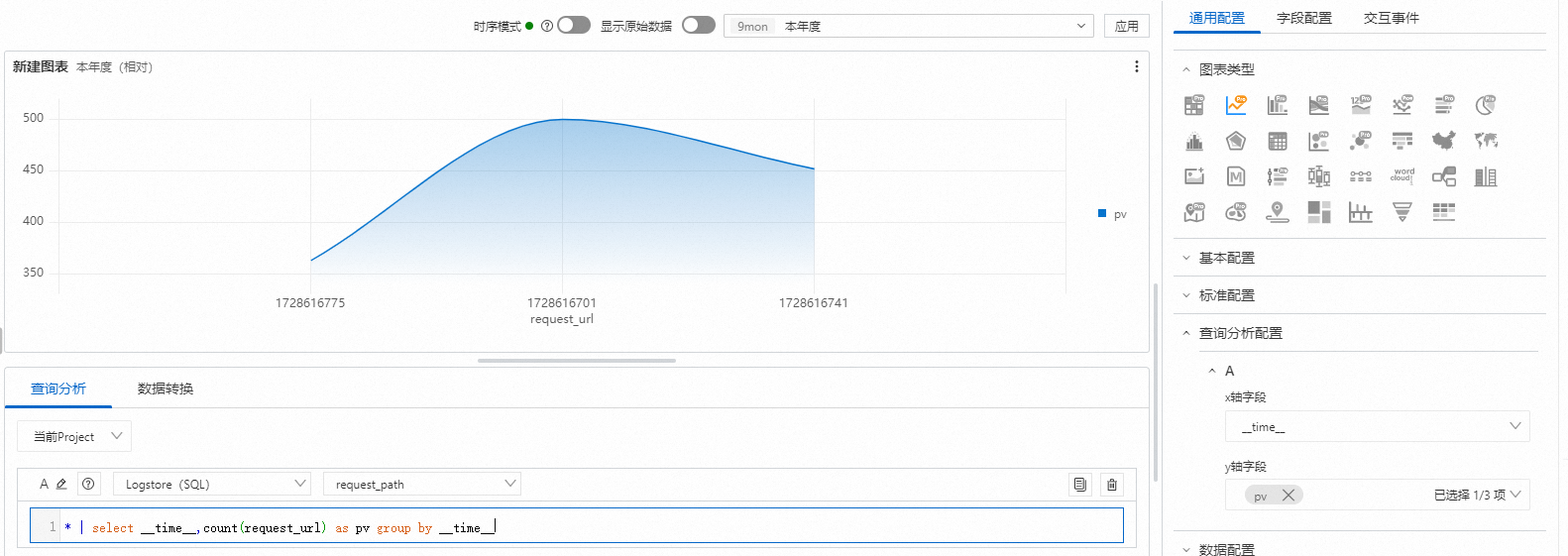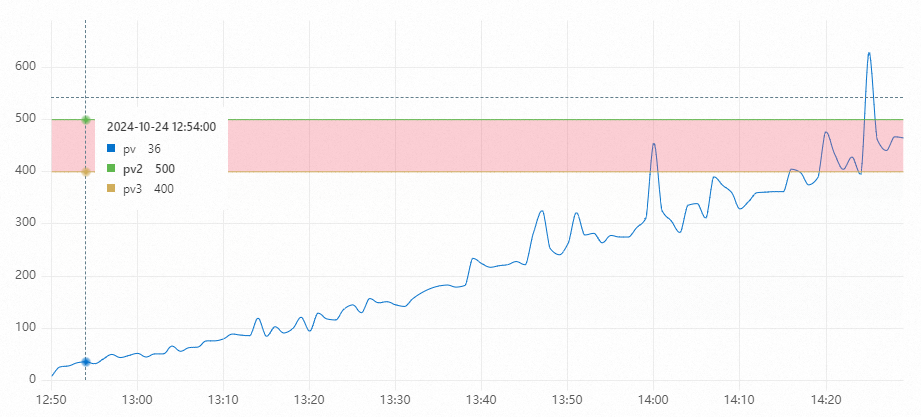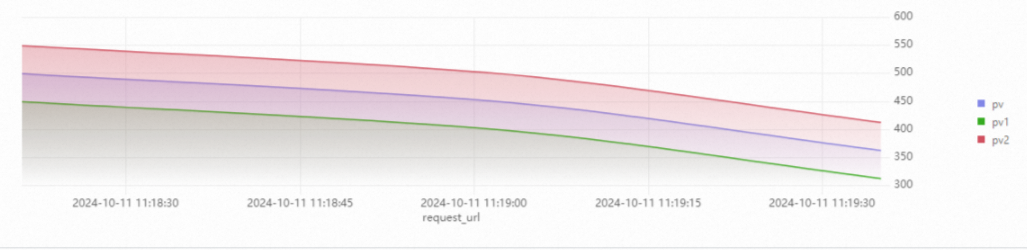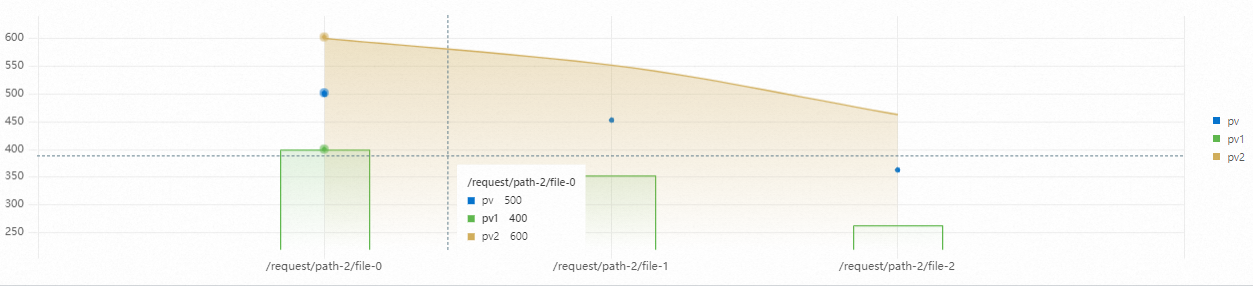線圖支援更強大的可視化功能,例如合并多個查詢分析結果在同一個線圖中展示、針對欄位進行個人化等。本文介紹線圖的基本配置。
簡介
線圖屬於趨勢類分析圖表,一般用於表示一組資料在一個有序資料類別(多為連續時間間隔)上的變化情況,以便直觀分析資料變化趨勢。線上圖中,可以清晰地觀察到資料在某一個周期內的變化,例如:
遞增性或遞減性
增減的速率情況
增減的規律(如周期變化)
峰值和穀值
線圖是用於分析資料隨時間變化趨勢的最佳選擇。同時,您也可以繪製多條線用於分析多組資料在同一時間周期的變化趨勢,進而分析資料之間的相互作用和影響(如同增同減,成反比等)。
添加線圖的入口,請參見添加統計圖表到儀錶盤。
效果概覽
線圖類型 | 效果圖 | 相關連結 |
基礎線圖 |
| |
多軸線圖 |
| |
設定資料補全 |
|
配置樣本
其他配置
線圖配置 | 說明 | 效果圖 |
配置x軸和y軸 |
具體操作請參見配置線圖x軸和y軸。 |
|
多軸線圖設定別名和顏色 | 多軸線圖設定別名和顏色可以讓您區分不同的資料數列,並快速識別他們。在多周線圖中,有多條線代表不同的資料數列,如果沒有設定別名和顏色,您可能很難區分它們,尤其是當資料數列數量較多時。具體操作,請參見多軸線圖設定別名和顏色。 |
|
多軸線圖設定圖形類型(點、線、柱) | 在多軸線圖中,可以使用點、線和柱來表示不同的資料,其用途如下:
具體操作,請參見多軸線圖設定圖形類型(點、線、柱)。 |
|
通用配置
通用配置用於對線圖進行全域配置。
基本配置
參數
說明
標題
設定線圖的標題。
顯示標題
開啟顯示標題開關後,將線上圖中顯示標題。
顯示邊框
開啟顯示邊框開關後,將線上圖中顯示邊框。
顯示背景
開啟顯示背景開關後,將線上圖中顯示背景顏色。
顯示時間
開啟顯示時間開關後,將線上圖中顯示查詢時間。
固定時間
開啟固定時間開關後,將固定查詢分析的時間,不受儀錶盤全域時間的影響。
標準配置
參數
說明
格式化
設定數位顯示格式。
單位
設定數位單位。
小數點後位元
設定數位小數點後的位元。
顯示名稱
修改圖例的名稱。
設定了顯示名稱後,該線圖中的所有圖例名稱都將變更為該值。如果您要修改某個圖例的名稱,可以使用欄位配置。
顏色方案
選擇線圖的顏色方案,用於設定線圖背景以及圖例的顏色。
內建:使用內建顏色。
單色:使用您所選擇的某個顏色。
查詢分析配置
參數
說明
x軸欄位
選擇目標欄位作為x軸。
預設情況下,Log Service會自動選擇合適的欄位作為x軸。
y軸欄位
選擇目標欄位作為y軸。
預設情況下,Log Service會自動選擇合適的欄位作為y軸。
資料配置
參數
說明
資料補全
開啟資料補全開關後,Log Service會從第一個資料開始,按照補全視窗進行資料補全。
補全視窗
設定補全視窗。最小值為10,單位:秒。
預設情況下,Log Service會自動定義補全視窗。
補全值
設定補全的內容。預設值為0,表示將缺失的值設定為0。
圖例配置
參數
說明
顯示圖例
開啟顯示圖例開關後,將線上圖中顯示圖例。
圖例位置
設定圖例的位置。
動作行為
設定圖例的動作行為。
單選:單擊某個圖例時,線圖上只顯示該圖例對應的資料。
切換:單擊某個圖例時,線圖上隱藏該圖例對應的資料,再次單擊可取消隱藏。
最大寬度(高度)%
設定圖例的最大寬度和高度。
Tooltip配置
參數
說明
排序方式
設定資料的排序方式。
顯示模式
所有
單個
附件資訊
為ToolTip添加一些附加資訊,每個查詢可以添加一個附加資訊,附加資訊可以使用
${{field}}取查詢中的值。x軸
參數
說明
顯示x軸
開啟顯示x軸開關後,將線上圖中顯示x軸。
x軸標題
設定x軸的標題。
x軸高度
設定x軸的高度。
預設情況下,Log Service會自動化佈建x軸的高度。
格式化
選擇對應的格式,對X軸上的時間進行格式化處理。
拖拽縮放目標
全域
單個
y軸
參數
說明
顯示y軸
開啟顯示y軸開關後,將線上圖中顯示y軸。
y軸標題
設定y軸的標題。
y軸位置
設定y軸的位置。
是否疊加
開啟該功能後,將堆疊顯示Y軸資料。
y軸寬度
設定y軸的寬度。
預設情況下,Log Service會自動化佈建y軸的寬度。
最大值
設定y軸的最大值。
預設情況下,Log Service會自動化佈建y軸的最大值。
最小值
設定y軸的最小值。
預設情況下,Log Service會自動化佈建y軸的最小值。
彈性最大值
設定y軸的彈性最大值。當所有值都小於彈性最大值時,彈性最大值才會生效。
預設情況下,Log Service會自動化佈建y軸的彈性最大值。
彈性最小值
設定y軸的彈性最小值。當所有值都大於彈性最小值時,彈性最小值才會生效。
預設情況下,Log Service會自動化佈建y軸的彈性最小值。
y軸id
設定y軸ID。一般情況下該欄位在通用配置中無意義,如果您要定義多個y軸,需要在欄位配置中進行配置。y軸ID可以為任一字元串。不同ID的y軸線上圖上會顯示不同的y軸。更多資訊,請參見添加多Y軸線圖。
y軸ID的優先順序高於標準配置中單位的配置。例如兩個y軸的單位相同時,會合并為一個y軸。當兩個y軸的單位相同但ID不同時,會顯示為兩個y軸。
圖形配置
參數
說明
圖形類型
選擇線圖的類型。
連線方式
選擇線圖的連線方式。
線寬
設定線的寬度。
顯示點
設定顯示點。
透明度
設定線圖的透明度。
點大小
設定線圖上點的大小。
漸層方式
設定線圖的漸層方式。
透明度:基於線條顏色,並受到透明度的影響。
不漸層:無漸層,使用線條顏色填充。
閾值
參數
說明
上界線
選擇上界線。
下界線
選擇下界線。
界線填充顏色
設定填充顏色。
界限填充透明度
選擇顏色的透明度。
變數替換
參數
說明
變數替換
變數替換相當於為單個統計圖表添加變數類型的過濾器。您在通用配置中設定了變數替換後,Log Service將在當前統計圖表的左上邊添加一個過濾器。您可以在過濾器中選擇對應的值,Log Service會自動將查詢和分析語句中的變數替換為您所選擇的變數值,執行一次查詢和分析操作。配置樣本,請參見樣本2:設定變數替換。
文檔連結
參數
說明
添加文檔連結
支援自訂設定文檔連結或描述資訊。設定後,相關資訊將被展示線上圖的右上方。
欄位配置
欄位配置用於對單個查詢分析的結果或單個查詢分析結果中的單列資料進行個人化的可視化設定。欄位配置中的配置項說明請參見通用配置。
例如A > pv表示對查詢分析A中的pv欄位進行配置;B表示對查詢分析B的結果進行配置。在下圖中,綠色的線表示查詢分析A中pv欄位,藍色的線表示查詢分析B的結果。您可以設定綠線的寬度為6,藍線的寬度為2。

互動事件
互動事件用於對單個欄位或單個查詢分析進行下鑽分析,加深資料分析的維度。互動事件包括開啟日誌庫、開啟快速查詢、開啟儀錶盤、開啟Trace分析、開啟Trace詳情和自訂HTTP連結。更多資訊,請參見為儀錶盤添加互動事件實現下鑽分析。
例如A > pv表示對查詢分析A中的pv欄位設定互動事件。將查詢分析A中的pv欄位的互動事件設定為開啟日誌庫,則您單擊綠線上的任意點,然後單擊開啟日誌庫,將跳轉到您所設定的日誌庫中。
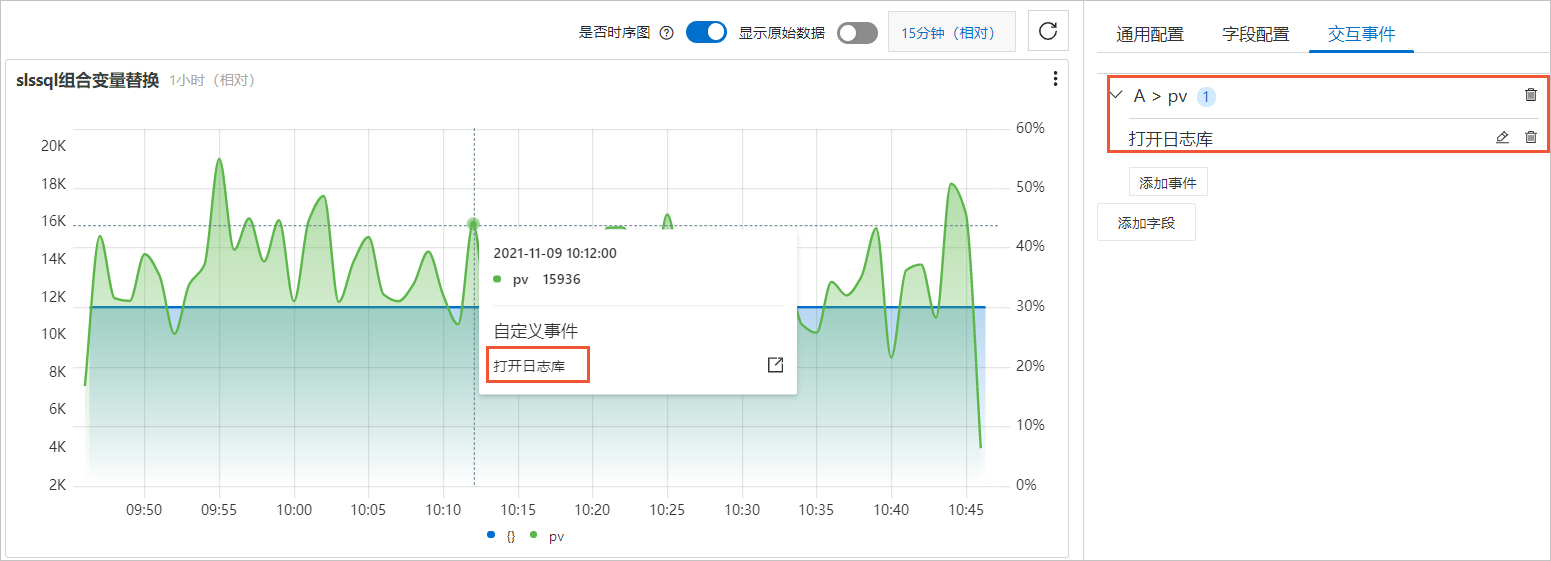
線圖-線條形狀樣本
欄位顏色的配置請參見欄位配置。
* | select __time__ - __time__ % 60 as time, COUNT(*) as line1, COUNT(*) -20 as line2, COUNT(*) - 40 as line3 GROUP BY time order by time limit 100